卸载方法
第一步:卸载面板中的数据库
1、打开控制面板,然后在程序列表中找到MySQL Server 版本号这个软件,右键点击卸载;
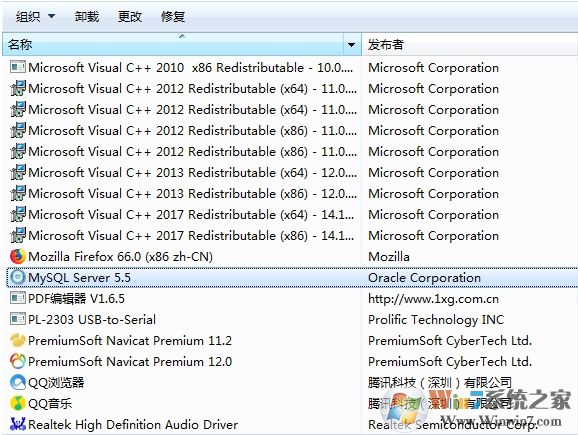
第二步:删除MYSQL安装目录所有文件
卸载过后,删除文件夹中的mysql,如删除C:\Program Files (x86)\MySQL该目录下剩余了所有文件,把mysql文件夹也删了
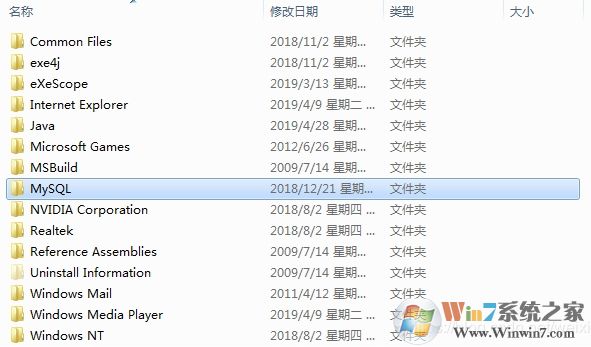
第三步:删除注册表残留文件
1、快捷键win+R运行“regedit”文件,打开注册表
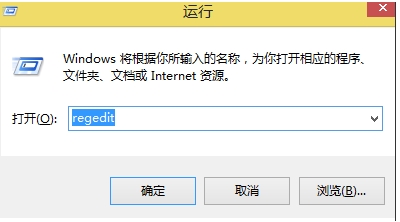
2、删除注册表:HKEY_LOCAL_MACHINE\SYSTEM\ControlSet001\Services\Eventlog\Application\MySQL文件夹

3、删除HKEY_LOCAL_MACHINE\SYSTEM\ControlSet002\Services\Eventlog\Application\MySQL文件夹,如果没有可以不用删除了。我的没有就没删
第四步:删除C:\ProgramData\MySQL下的MySQL(重要)
删除C盘下的C:\ProgramData\MySQL 所有文件,如果删除不了则用360粉碎掉即可,该programData文件是隐藏的默认,设置显示后即可见
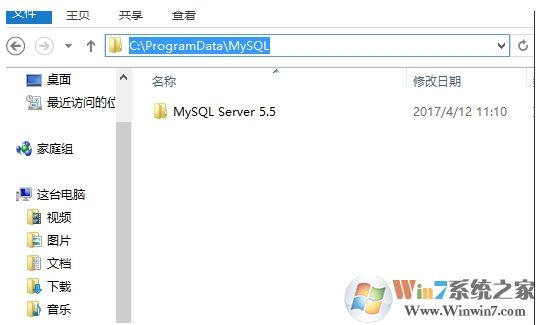
第五步:删除另一个文件平面残留(重要)
删除C:\Documents and Settings\All Users\Application Data\MySQL下的文件夹,一定要删
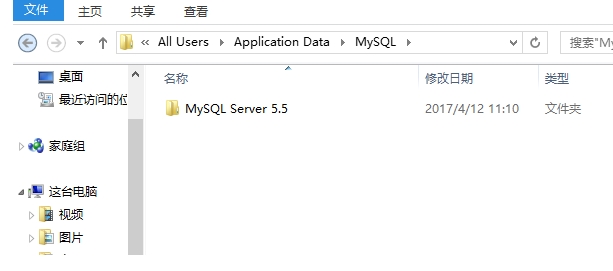
上述步骤操作完成后我们还需要进行1次计算机重启后才行,否则你直接安装新版myspl会出错的!
以上便是纯净系统基地小编给大家分享的Windows卸载mysql的方法!